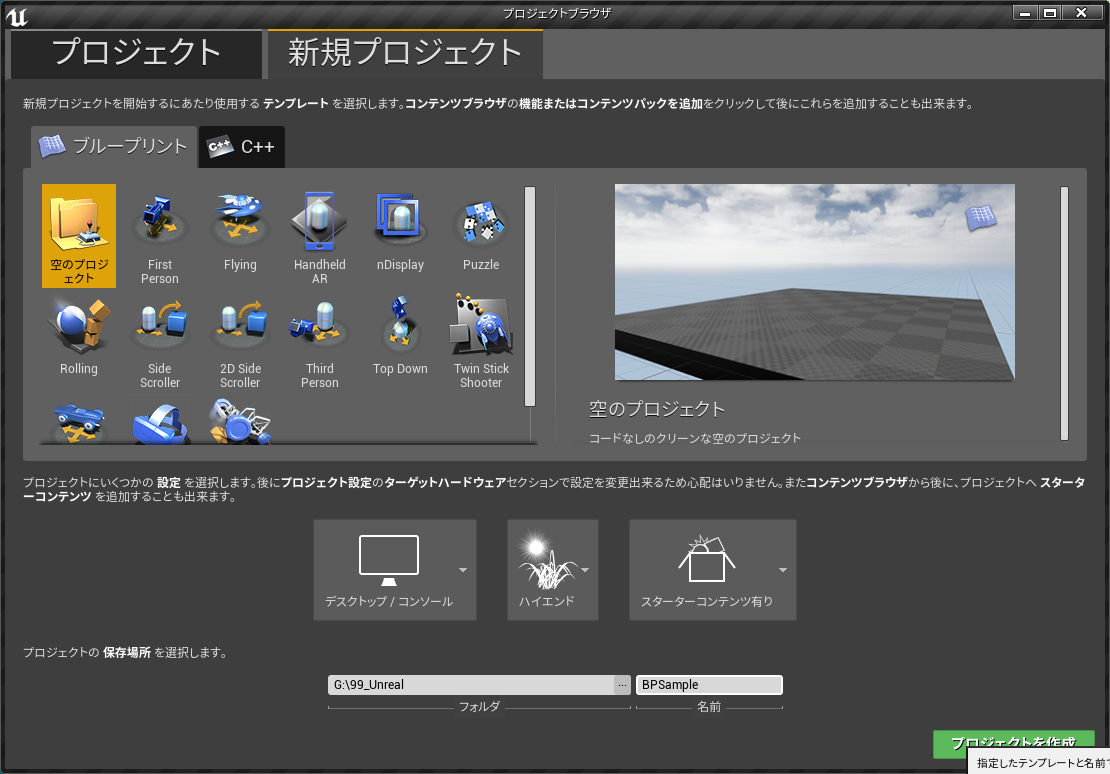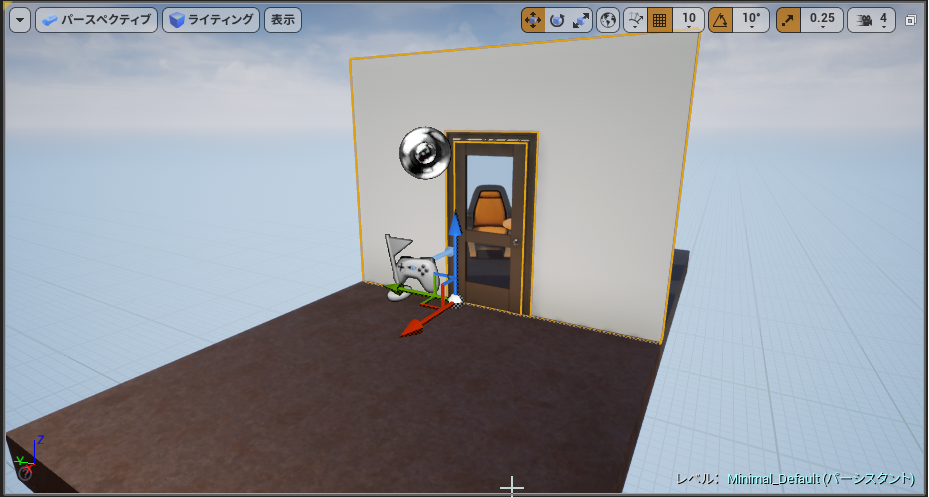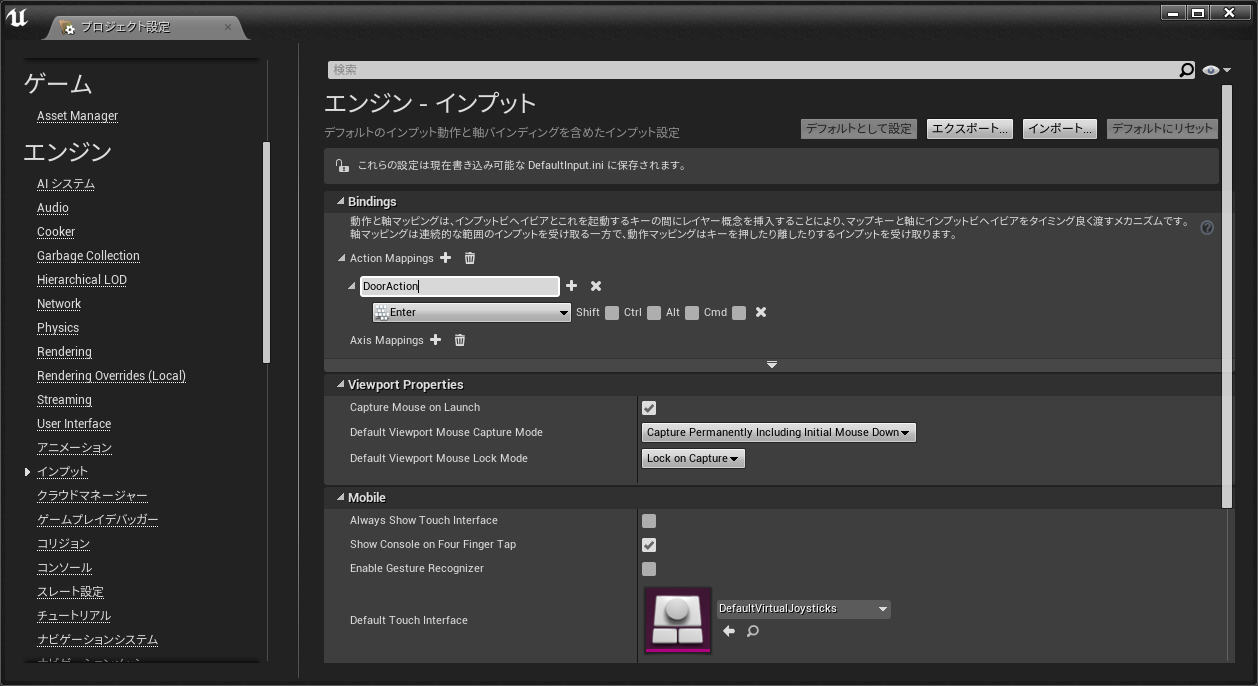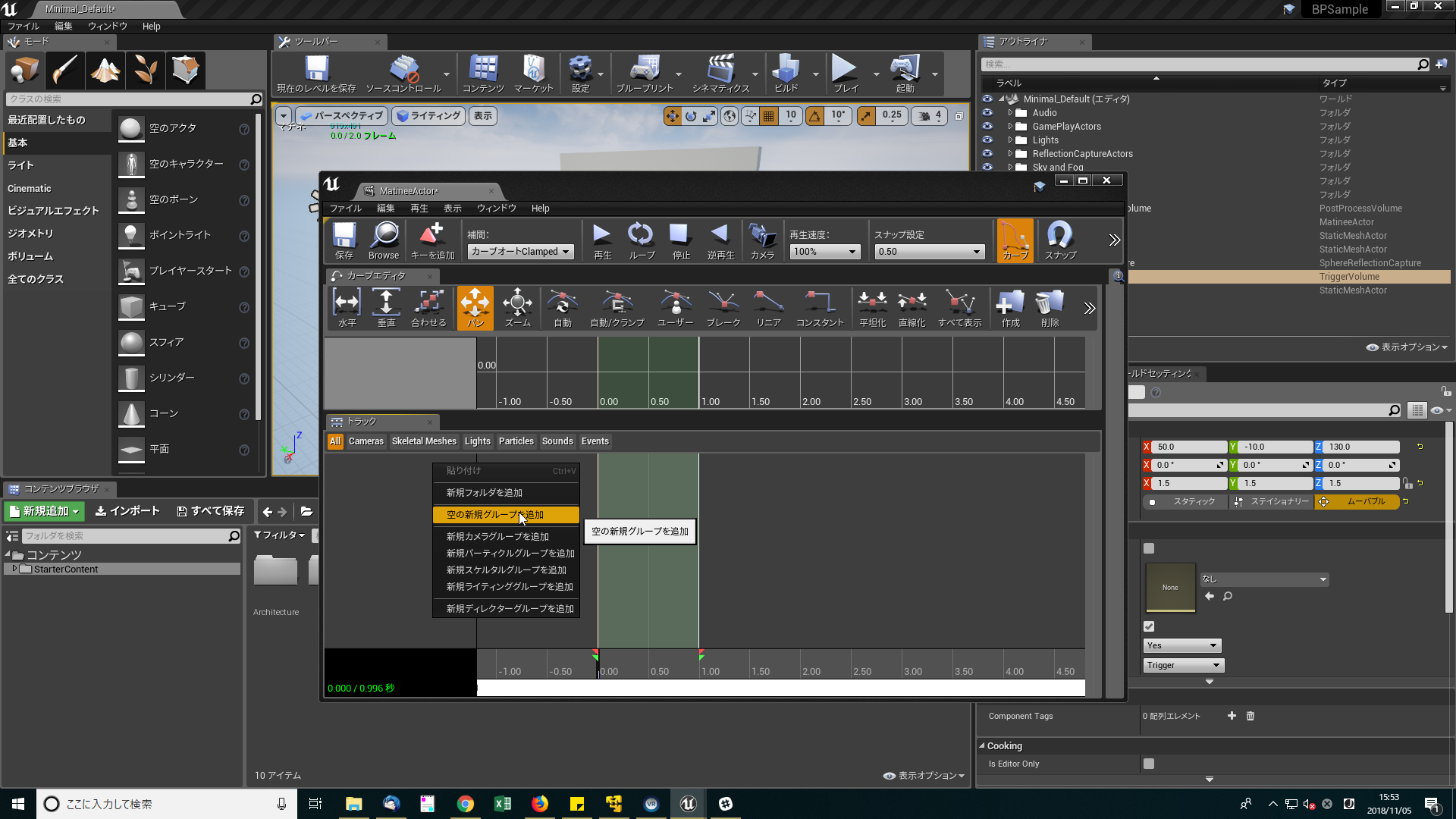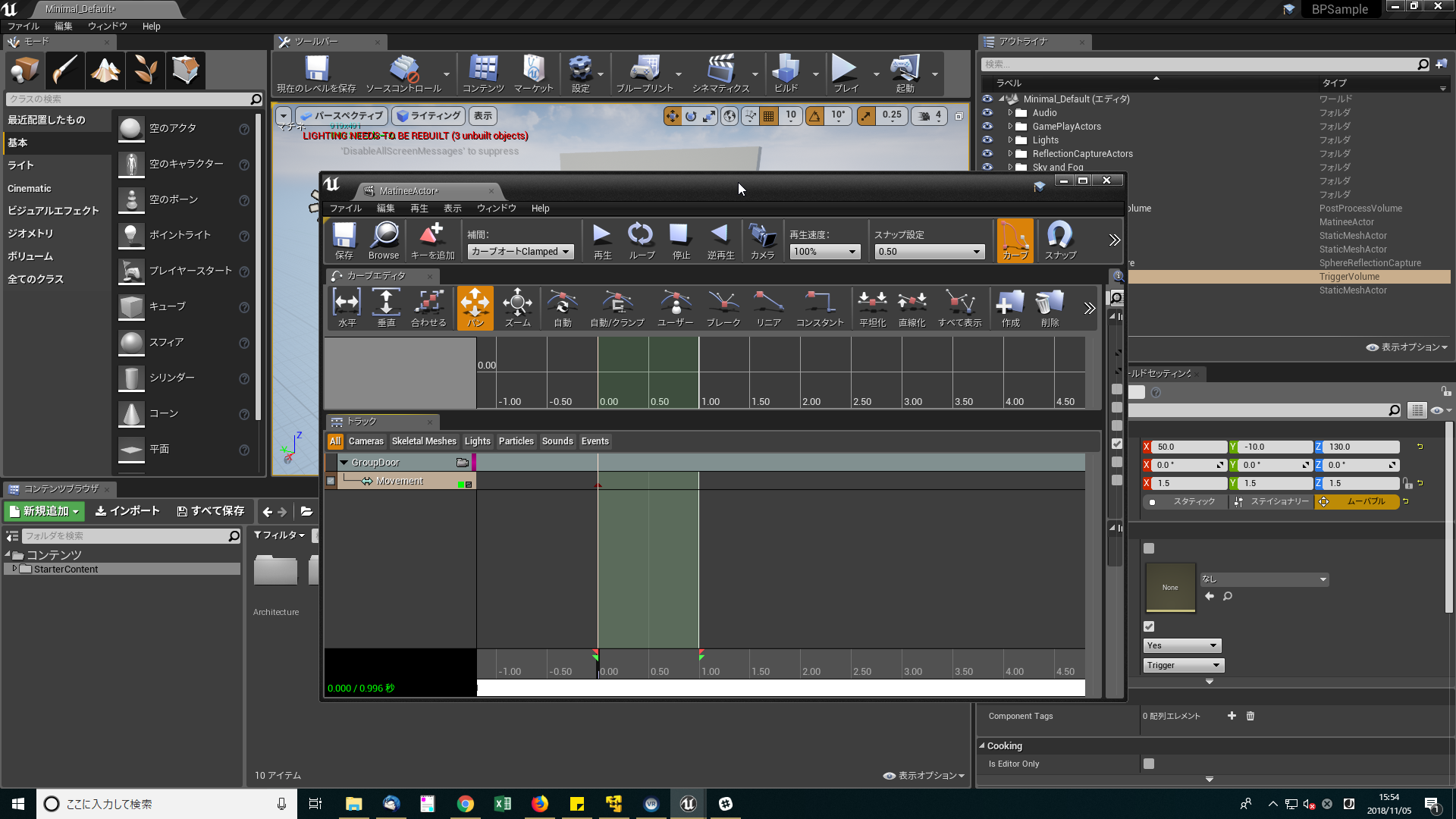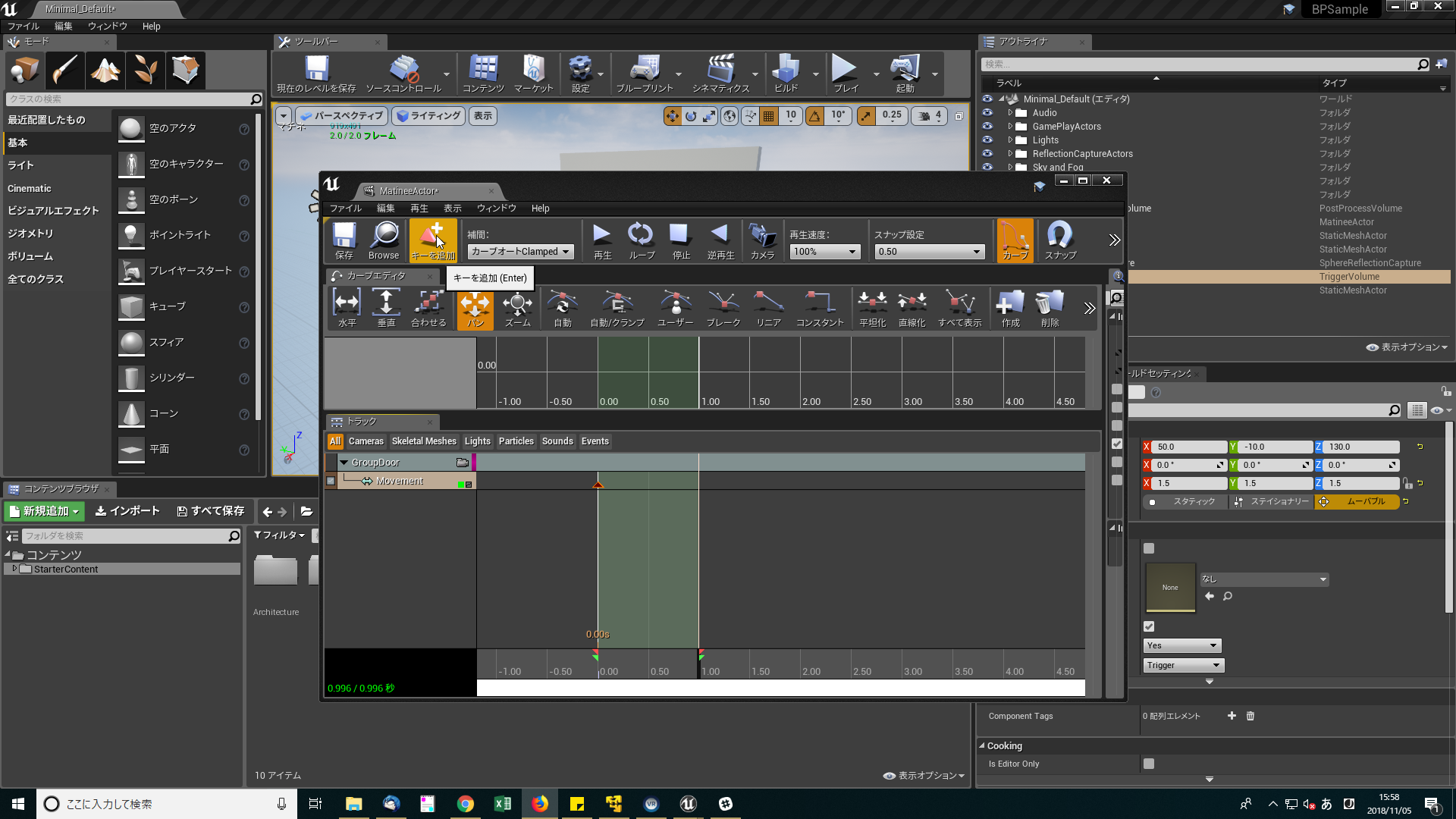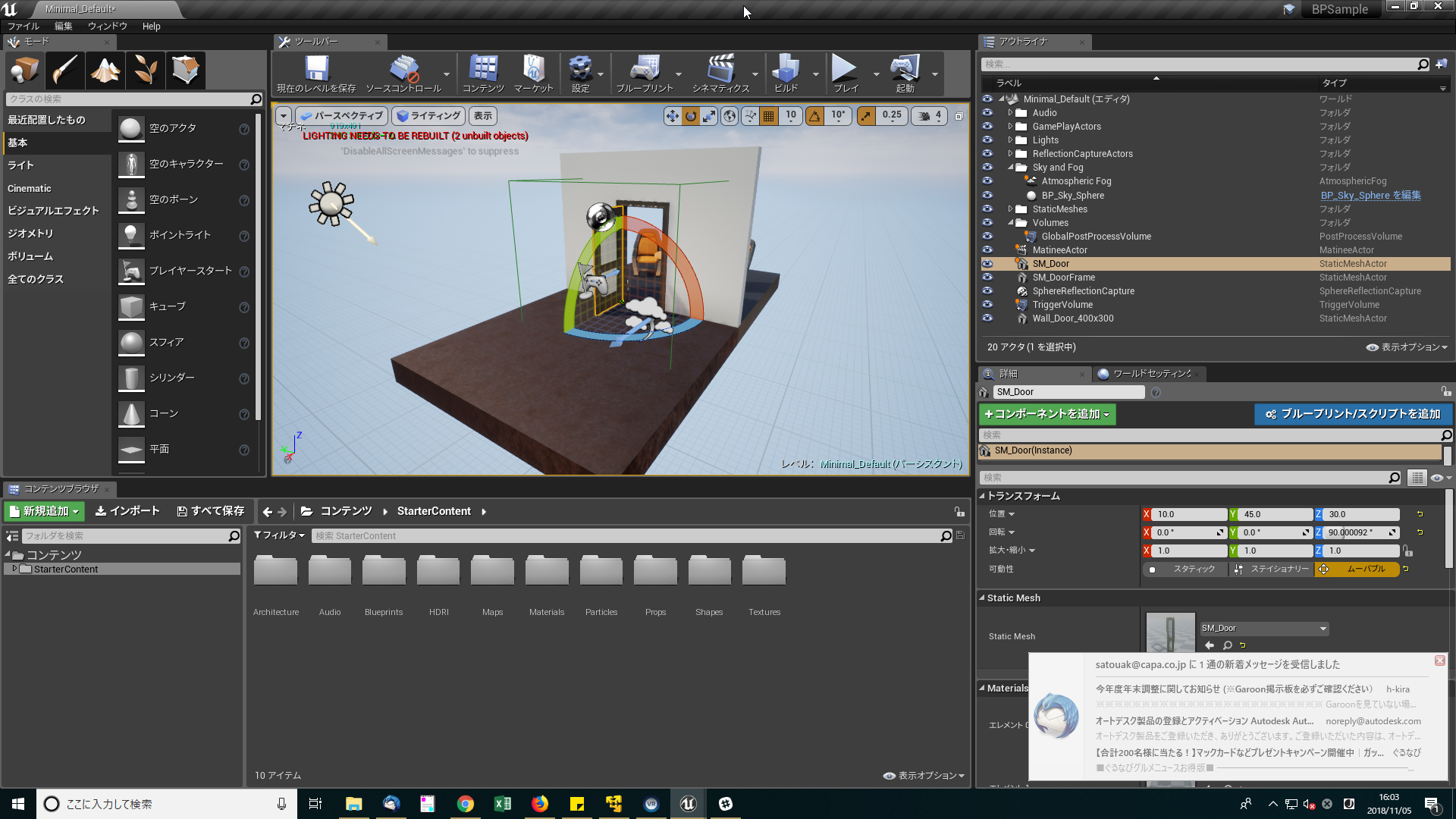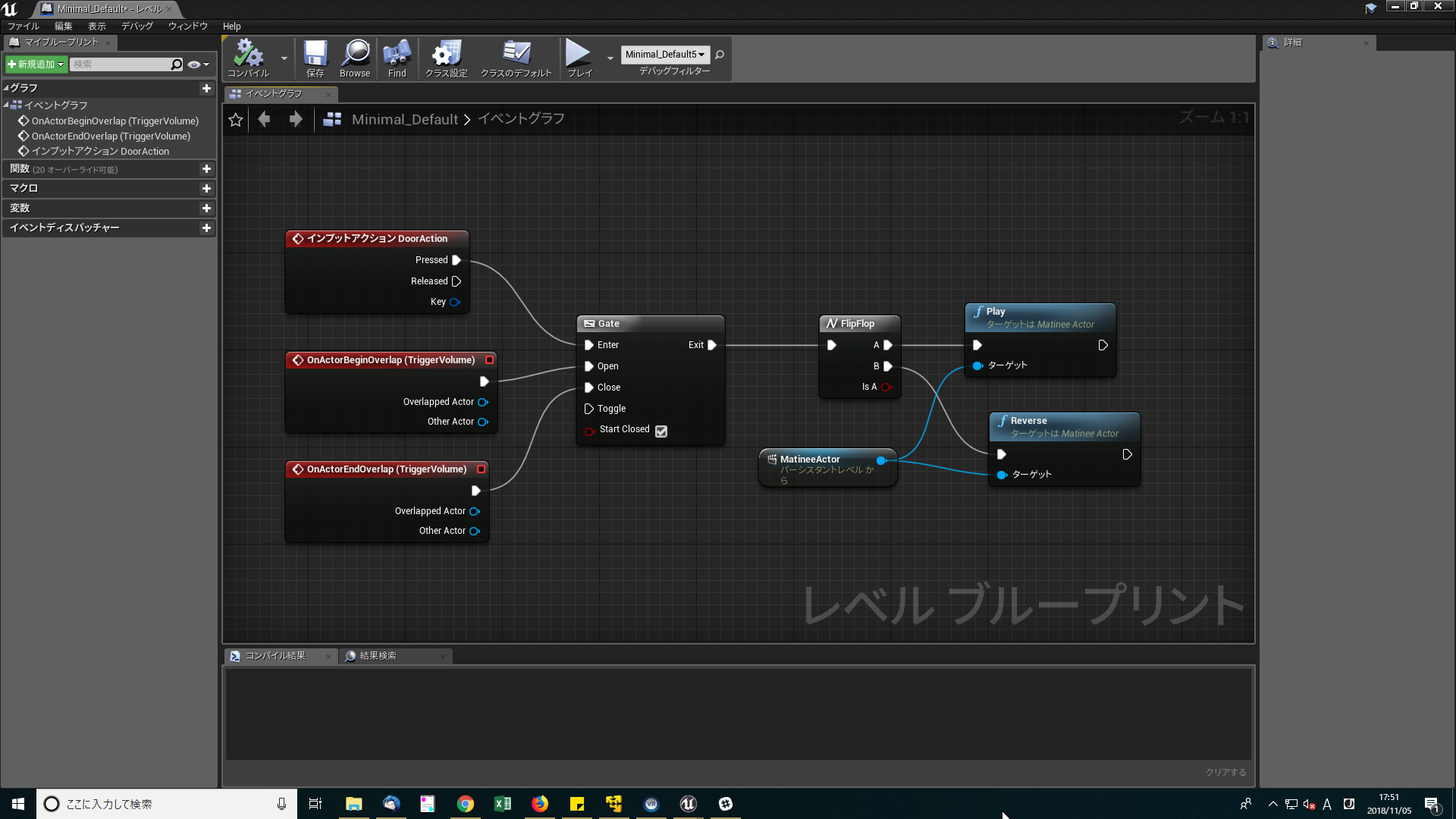意外と簡単!?UE4のブループリントを使ってみよう
こんにちは!
製造建設ソリューション部の佐藤と申します。
今回はUE4のブループリント(BluePrint=以下BP)を使った仕掛けをご紹介したいと思います。
ブループリントとは
BPはUE4に搭載されているビジュアルスクリプティング言語です。
ノードと呼ばれるオブジェクトを線でつなげてプログラミングをします。
やってみよう!ドアの開閉
今回はBPを使ってボタンを押してドアを開閉する仕組みを作成します。
プロジェクトの作成
まずはUE4を起動し、新規プロジェクトを作成してください。
ドアオブジェクトの配置
プロジェクト作成完了後、表示されたマップに以下オブジェクトを配置してください。
※オブジェクトデータは「StarterContent」に含まれています。
・Wall_Door_400x300
⇒配置座標(X:0.0、Y:-200.0、Z:30.0)、 Z軸で90°回転
・SM_DoorFrame
⇒配置座標(X:0.0、Y:0.0、Z:30.0)
・SM_Door
⇒配置座標(X:10.0、Y:45.0、Z:30.0)
インプットアクションの設定
ドアを開け/閉めするキックとなるインプットアクションの設定を行います。
以下手順で設定します。
①ツールバーの「設定 – プロジェクト設定」を選択します。
②左メニューの「エンジン – インプット」を選択します。
③「Bingings」メニューの「+」ボタンを押下し、新規アクションマッピングを設定します。
名前を「DoorAction」、キー値を「Enter」に設定します。
トリガーボリュームの配置
トリガーボリュームを設定することでプレイヤーがそのエリアに入った際のアクションをトリガーします。
これを先ほどのドアオブジェクトに以下設定で配置します。
配置座標(X:50.0、Y:-10.0、Z:130.0)
拡大・縮小(X:1.5、Y:1.5、Z:1.5)
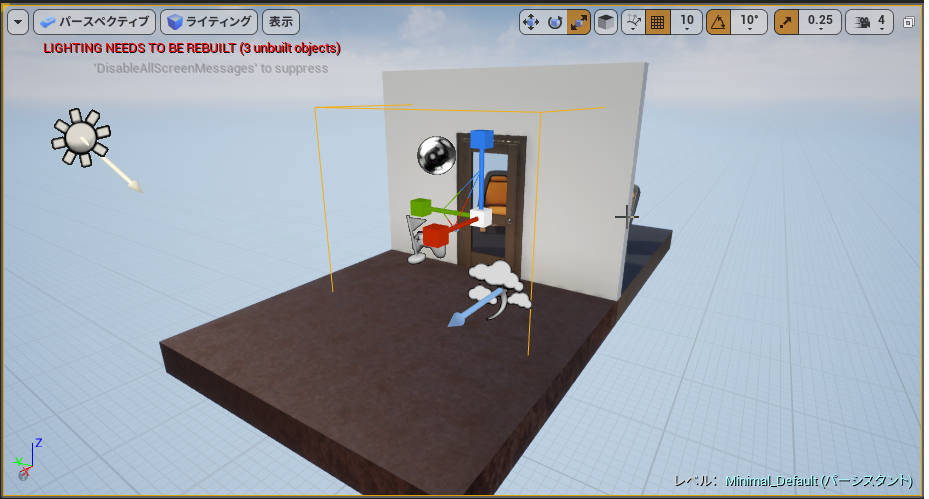
Matineeアクタの追加
Matineeアクタを追加し、ドア開閉の動作を作成します。
①ツールバーメニューから「シネマティクス – マチネを追加」を選択します。
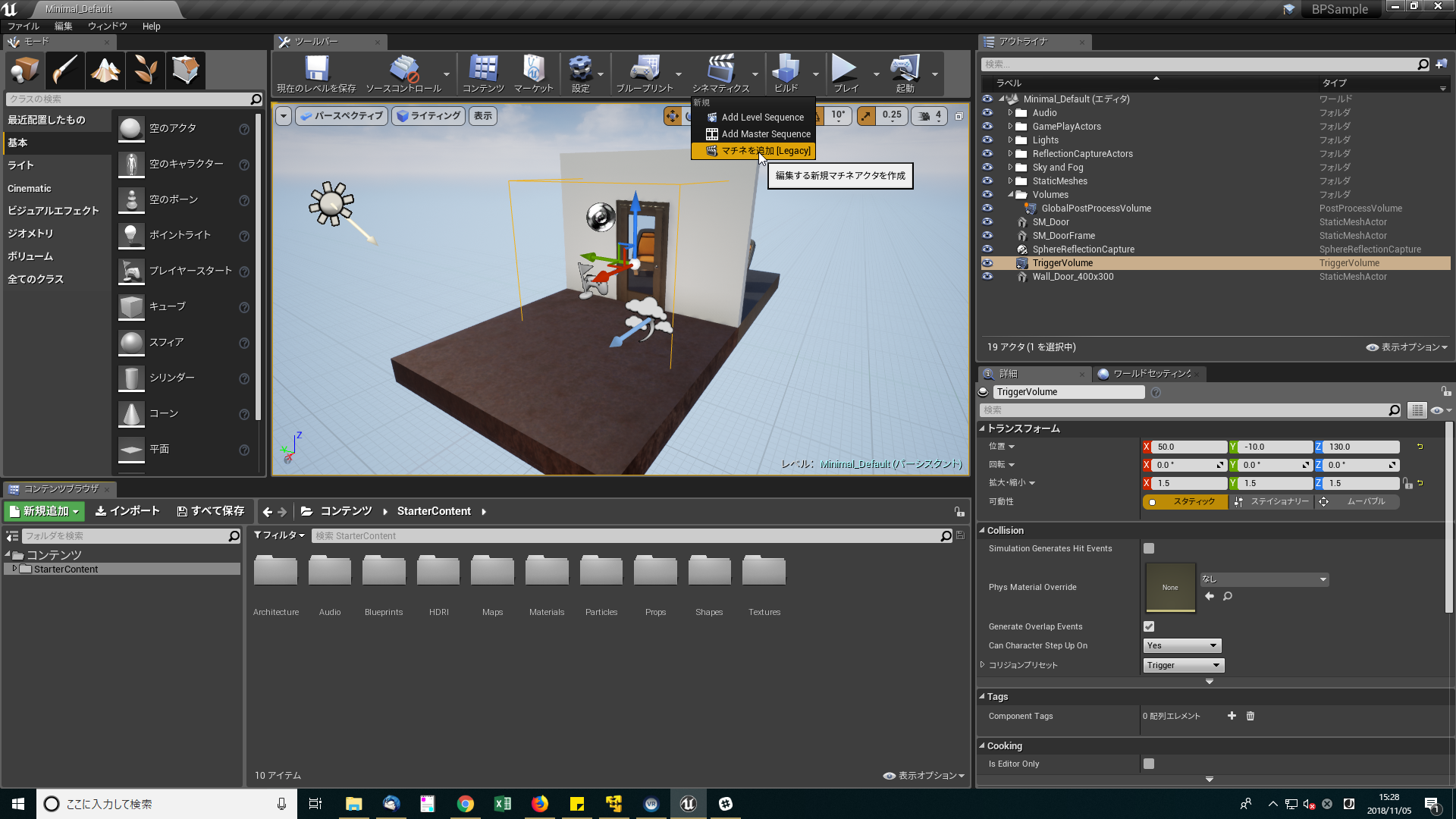
②Matinee Actorウィンドウが表示後、「トラック」ウィンドウで右クリックし、「空の新規グループ作成」を選択します。
このとき、メインエディタで「SM_Door」オブジェクトを選択状態にしてください。
※グループ名は「GroupDoor」とつけてください。
③トラック画面のタイムバーを動かし、タイムを1.00に設定します。
④Matinee Actorウィンドウに戻り、先ほど作成したグループを選択した状態で右クリックメニューを開きます。
「Add New Movement Track」を選択し、追加します。
⑤タイムバーを1.00のラインまで移動させます。
⑥上部メニューの「キーを追加」を選択します。
⑦キーを追加後、メインエディタ上で対象のドアオブジェクトを90度回転させます。
以上でMatineeアクタの設定が完了しました。
ブループリントの作成
先ほど作成したMatineeアクタを使い、ブループリントでドアの開閉を作成します。
①ツールバーメニューから「ブループリント – レベルブループリントを開く」を選択します。
②レベルブループリントウィンドウで以下の図のようにブループリントを作成します。
③作成完了後、コンパイルをして準備完了です。
早速プレイモードで確認しましょう!
ドアを開閉することができました。
少し難しいとは思いますが、ぜひチャレンジしてみてください。
▼キャパの公式Twitter・FacebookではITに関する情報を随時更新しています!